Um entweder iPhone oder iPad als mobilen Router einzurichten, rufen Sie die Einstellungen auf. Wählen Sie den Eintrag „Persönlicher Hotspot“. Im sich öffnenden Fenster sehen Sie ganz oben, hinter dem gleichnamigen Eintrag einen inaktiven Schalter. Verschieben Sie diesen nach rechts, sodass die hinterlegte Fläche grün wird. Der WLAN-Hotspot ist nun aktiv. Darunter, hinter dem Eintrag „WLAN-Kennwort“, können Sie das Passwort ablesen, mit dem sich andere Geräte bei diesem Hotspot anmelden können.
![]() Apple hat mit dem iPad das Tablet erst zu einem unverzichtbaren Gerät gemacht. Ob zuhause, in der Freizeit oder im Beruf: Das iPad ist aus vielen Bereichen des Lebens gar nicht mehr wegzudenken. Surfen Sie im Netz, arbeiten Sie an Dokumenten, genießen Musik und Filme - alles mit einem einzigen Gerät. Peter Reelfs erklärt Ihnen auf mehr als 300 Seiten in Wort und Bild anschaulich und hilfreich, wie Sie Ihr iPad am besten auswählen und benutzen. Mit zahlreichen Tipps und Tricks, die Ihnen den Alltag erleichtern.
Apple hat mit dem iPad das Tablet erst zu einem unverzichtbaren Gerät gemacht. Ob zuhause, in der Freizeit oder im Beruf: Das iPad ist aus vielen Bereichen des Lebens gar nicht mehr wegzudenken. Surfen Sie im Netz, arbeiten Sie an Dokumenten, genießen Musik und Filme - alles mit einem einzigen Gerät. Peter Reelfs erklärt Ihnen auf mehr als 300 Seiten in Wort und Bild anschaulich und hilfreich, wie Sie Ihr iPad am besten auswählen und benutzen. Mit zahlreichen Tipps und Tricks, die Ihnen den Alltag erleichtern.
Das unverzichtbare Handbuch für Ihr iPad bei Amazon für 24,90 Euro oder in der Mac-Life-Kiosk-App bestellen. Außerdem jetzt bequem im falkemedia-shop.de als Buch mit Download-Artikel und Gutschein für die Kiosk-App im Bundle und einem Preisvorteil von 22 Euro bestellen.
Das iPad Handbuch
ISBN 978-3-942983-10-5; Preis: 24,90 Euro
Erhältlich im Fachhandel, in Ihrer Buchhandlung oder direkt beim Verlag.
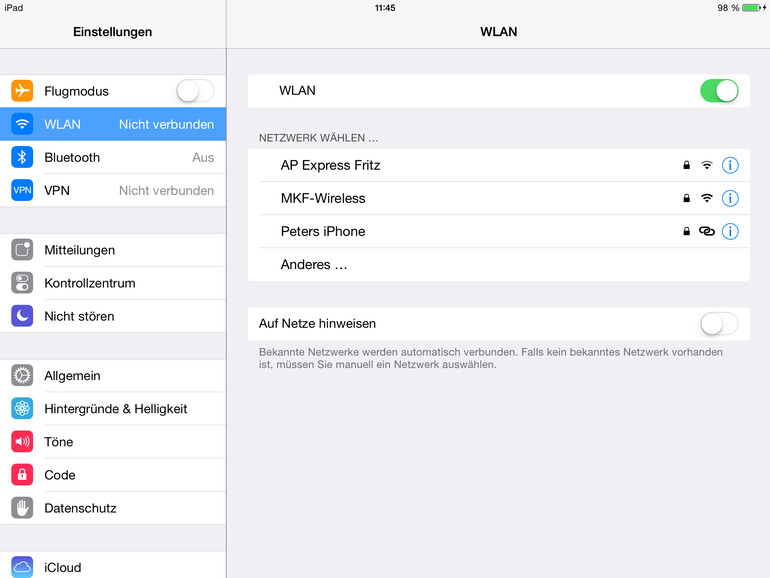

Diskutiere mit!
Hier kannst du den Artikel "iPad: Internetzugang mit iPhone als Router oder Modem" kommentieren. Melde dich einfach mit deinem maclife.de-Account an oder fülle die unten stehenden Felder aus.
Die Kommentare für diesen Artikel sind geschlossen.